java项目部署指南
Java项目部署

4、四控制台控制服务的命令
启动服务
net Start服务名
关闭服务
net stop服务名
为解压版Tomcat创建一个windows服务.
C:\Tomcat-5.5.20-WEB\bin>net start tomcat
Apache Tomcat tomcat服务正在启动..
Apache Tomcat tomcat服务已经启动成功。
--停止tomcat not stop tomcat
--从windows服务列表中删除tomcat sc delete tomcat
set PR_DESCRIPTION=Apache Tomcat Server - /tomcat
REM这一行改不改无所谓,是服务的描述,根据自己的喜好决定吧。
2、运行cmd打开控制台,进入Tomat目录/bin文件夹,输入如下命令运行
service.bat install
5、为解压版Tomcat创建一个windows服务步骤:
1.把JDK解压放到C:\jdk1.5.0_06下,把Tomcat解压放到C:\Tomcat-5.5.20-WEB下
2.添加系统环境变量:
JAVA_HOME=C:\jdk1.5.0_06只配置这一个也可以。
CLASSPATH=.;%JAVA_HOME%\LIB
C:\Tomcat-5.5.20-WEB\bin>service install tomcat (名称不一样的时候可以安装多个tomcat即使是同一个版本也可以。只要名称不同就可以。)
java项目安装及部署步骤
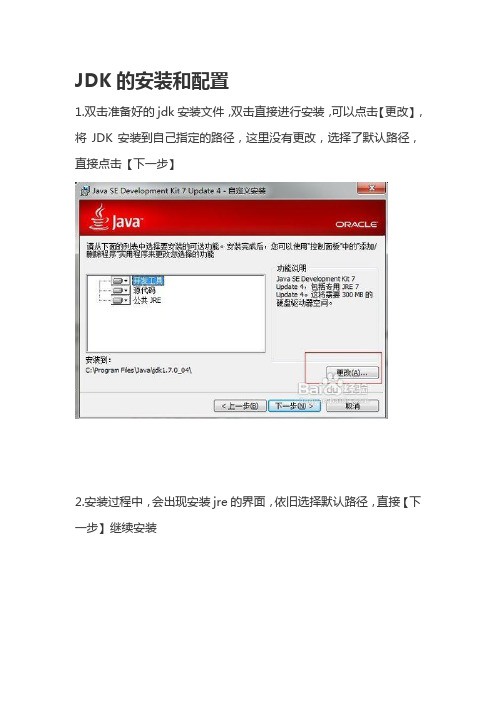
JDK的安装和配置1.双击准备好的jdk安装文件,双击直接进行安装,可以点击【更改】,将JDK安装到自己指定的路径,这里没有更改,选择了默认路径,直接点击【下一步】2.安装过程中,会出现安装jre的界面,依旧选择默认路径,直接【下一步】继续安装3.最后安装结束界面的按钮是【继续】,点击进入到JavaFxSDK的设置界面,JDK安装结束4.JDK安装结束后,进入环境变量的配置,右键计算机属性,进入高级系统设置5. 进入环境变量的配置界面,点击新建系统变量,变量名为JAVA_HOME,变量值是java的安装路径jdk的路径(打开安装的目录,复制对应的路径即可)。
6.添加完JAVA_HOME系统变量后,需要添加两个包文件,在系统变量中,选中classpath,点击编辑,在classpath后边添加.;%JAVA_HOME%\lib\dt.jar;%JAVA_HOME%\lib\tools.jar;(.;一定不能少,因为它代表当前路径),添加path变量,没有path则新建path类似JAVA_HOME的配置,path的配置如下:path=%JAVA_HOME%\bin配置完成后jdk的安装就已经完成。
TOMCAT的安装和配置1.tomcat解压或安装将下载好的tomcat进行解压(如果是安装版的则点击exe文件进行安装),安装完成后对应的目录如下2. 部署文件放在D:\ddd\apache-tomcat-7.0.10\webapps下面端口在D:\ddd\apache-tomcat-7.0.10\conf下对应的server.xml配置2.点击startup.bat启动tomcat服务,启动成功后,即可访问对应的路径2.1 tomcat7w.exe启动tomcat服务如果通过tomcat7w.exe启动,则还需要一些简单的配置,步骤如下:打开命令行提示窗口:具体安装方法:打开命令行提示符窗口=> 进入Tomcat安装目录==> 进入bin目录下==>输入:service.bat install 即可,如下图上述操作完成后,即可用tomcat7w.exe启动,启动操作:点击tomcat7w.exe弹出启动窗口,点击start即可,如下:3.3.说明:如果电脑已经安装配置过tomcat,就只需要将系统部署,重启tomcat服务即可。
java项目实施方案
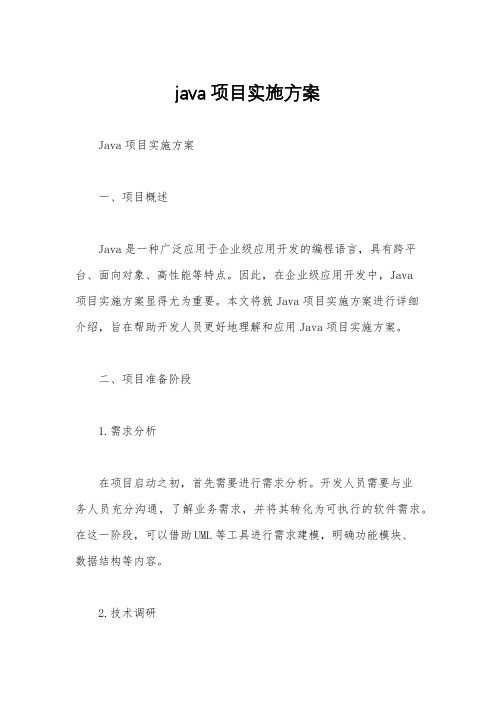
java项目实施方案Java项目实施方案一、项目概述Java是一种广泛应用于企业级应用开发的编程语言,具有跨平台、面向对象、高性能等特点。
因此,在企业级应用开发中,Java项目实施方案显得尤为重要。
本文将就Java项目实施方案进行详细介绍,旨在帮助开发人员更好地理解和应用Java项目实施方案。
二、项目准备阶段1.需求分析在项目启动之初,首先需要进行需求分析。
开发人员需要与业务人员充分沟通,了解业务需求,并将其转化为可执行的软件需求。
在这一阶段,可以借助UML等工具进行需求建模,明确功能模块、数据结构等内容。
2.技术调研在需求分析的基础上,开发团队需要进行技术调研,选择合适的开发框架、数据库、中间件等技术栈。
针对Java项目,常用的开发框架包括Spring、Spring MVC、MyBatis等,数据库可以选择MySQL、Oracle等,中间件可以选择Redis、RabbitMQ等。
技术调研的目的是为了选择最适合项目需求的技术栈,确保项目的可行性和可维护性。
3.团队组建在项目启动之初,需要组建开发团队。
团队成员需要具备扎实的Java编程基础和良好的团队合作能力。
同时,团队成员之间需要进行技术培训,确保大家对项目的技术栈有一定的了解和掌握。
三、项目实施阶段1.架构设计在项目实施阶段,首先需要进行系统架构设计。
系统架构设计是整个项目的基础,包括系统的分层结构、模块划分、接口设计等内容。
在Java项目中,可以采用分层架构,将业务逻辑、数据访问、展示层等分离,提高系统的可维护性和扩展性。
2.编码实现在架构设计完成后,开发团队可以开始进行编码实现。
在编码实现的过程中,需要遵循团队约定的编码规范,确保代码的质量和可读性。
同时,可以采用敏捷开发等方法,不断进行迭代开发,及时发现和解决问题。
3.单元测试在编码实现完成后,需要进行单元测试。
单元测试是确保代码质量的重要手段,可以通过Junit等测试框架进行单元测试,保证代码的正确性和稳定性。
java项目部署(windows)

java项⽬部署(windows)系统环境windows 10+x641. jre基本信息软件版本下载地址open-jdk1.4.0jre8u301服务安装安装双击运⾏jre-8u301-windows-x64安装包,⼀直next即可设置环境变量右键我的电脑—属性—⾼级系统设置—环境变量在系统变量下创建变量创建JAVA_HOME变量JAVA_HOME=C:\Program Files\Java\jre1.8.0(根据jre的安装路径填写)创建CLASSPATH变量CLASSPATH=.;%JAVA_HOME%\lib\dt.jar;%JAVA_HOME%\lib\tools.jar编辑Path变量添加变量值:%JAVA_HOME%\jre\bin验证打开命令⾏窗⼝,输⼊命令java -versionC:\Users\uu>java -versionjava version "1.8.0_221"Java(TM) SE Runtime Environment (build 1.8.0_221-b11)Java HotSpot(TM) 64-Bit Server VM (build 25.221-b11, mixed mode)2. nacos官⽹地址:基本信息软件版本下载地址nacos-server1.4.0服务安装1、解压nacos-server-1.4.0压缩包,解压后进⼊nacos⽬录下2、在数据库中创建nacos数据库,使⽤nacos-mysql.sql⽂件初始化数据库3、修改config⽬录下application.properties⽂件,在⽂件末尾添加如下配置——【注意修改地址密码】### 数据库配置 ###spring.datasource.platform=mysqldb.num=1db.url.0=jdbc:mysql://xxx.xxx.xx.xx:3306/nacos?useUnicode=true&useJDBCCompliantTimezoneShift=true&useLegacyDatetimeCode=false&serverTimezone=UTC er=usernamedb.password=password启动服务打开命令⾏窗⼝,进⼊nacos\bin⽬录下,执⾏如下命令startup.cmd -m standalone停⽌服务关闭nacos运⾏窗⼝3. redis基本信息软件版本下载地址redis5.0.10服务安装解压Redis-x64-5.0.10.zip⽂件夹启动服务进⼊redis⽬录,双击redis-server⽂件启动redis停⽌服务关闭redis运⾏窗⼝4. PaddleHub OCR基本信息软件版本下载地址备注python 3.9.1python --version软件版本下载地址备注pip20.2.2+pip --versionPaddleHub OCR2.1依赖python、pip推理模型超轻量级中⽂OCR模型服务安装1、升级setuptools-51py -m pip install setuptools-51.0.0.zip2、安装setuptools_scm模块——进⼊setuptools_scm⽂件夹下pip install --no-index --find-links=D:\ocr\ocr\setuptools_scm -r requirements.txt3、安装paddle hub依赖模块——进⼊到repo⽂件夹下pip install --no-index --find-links=D:\ocr\repo -r requirements.txt4、解压paddlepaddle-PaddleOCR-release-2.1.zip,将reference⽂件夹拷贝⾄PaddleOCR⽬录下5、进⼊PaddleOCR\deploy\hubserving\ocr_system⽬录下,修改params.py⽂件,修改⼀下变量的地址cfg.det_model_dir="{}\\PaddleOCR\\reference\\ch_ppocr_mobile_v2.0_det_infer\\"cfg.rec_model_dir="{}\\PaddleOCR\\reference\\ch_ppocr_mobile_v2.0_rec_infer\\"cfg.cls_model_dir="{}\\PaddleOCR\\reference\\ch_ppocr_mobile_v2.0_cls_infer\\"⽰例:cfg.det_model_dir="D:\\ocr\\PaddleOCR\\reference\\ch_ppocr_mobile_v2.0_det_infer\\"6、修改config.json⽂件"use_gpu": false7、安装服务模块hub install deploy\hubserving\ocr_system\启动服务hub serving start -c {}\PaddleOCR\deploy\hubserving\ocr_system\config.json停⽌服务关闭程序运⾏窗⼝5. ElasticSearch基本信息软件版本下载地址elasticsearch7.6.2服务安装1、解压elasticsearch-7.6.2-windows-x86_64.zip2、创建plugins⽂件将,将ik ingest-attachment⽂件拷贝⾄plugins⽂件夹下3、修改config⽂件下elasticsearch.yml⽂件(注意修改network.host=本机地址): node-1network.host: xxx.xxx.xx.xxcluster.initial_master_nodes: ["node-1"]http.cors.enabled: truehttp.cors.allow-origin: "*"启动服务进⼊elasticsearch\bin⽬录下,双击elasticsearch.bat启动(不要以管理员⽅式启动)6. RabbitMq基本信息软件版本下载地址erlang20.2rabbitmq3.7.4服务安装1、运⾏erlang安装包:otp_win64_20.2,⼀直next即可2、创建ERLANG_HOME环境变量ERLANG_HOME=C:\Program Files\erl9.23、path变量中追加变量值%ERLANG_HOME%\bin;4、运⾏rabbitmq-server-3.7.4安装包,⼀直next即可5、以管理员⽅式打开命令⾏窗⼝,进⼊到rabbitmq\sbin⽬录下,运⾏如下命令rabbitmq-plugins.bat enable rabbitmq_management6、启动服务:以管理员⽅式打开命令⾏窗⼝,运⾏如下命令net stop RabbitMQ && net start RabbitMQ启动服务net start RabbitMQ停⽌服务net stop RabbitMQ创建⽤户⽅式⼀:图形界⾯1、使⽤浏览器登录127.0.0.1:15672,⽤户名/密码:guest/guest2、选择admin选项卡3、点击Add a user,创建⽤户,Tags:administrator4、点击name列刚创建好的⽤户名进⾏赋权5、点击Set permission按钮即可完成赋权⽅式⼆:命令⽅式进⼊到sbin⽬录下执⾏下列命令创建⽤户rabbitmqctl add_user rms rms设置⽤户⾓⾊rabbitmqctl set_user_tags rms administrator设置⽤户权限rabbitmqctl set_permissions -p "/" rms ".*" ".*" ".*"查看⽤户列表rabbitmqctl list_users7. mongoDB基本信息软件版本下载地址mongoDB mongodb-win32-x86_64-2012plus-4.2.6-signed服务安装1、双击运⾏msi⽂件,⼀直next。
JavaSpringBoot打包部署方案
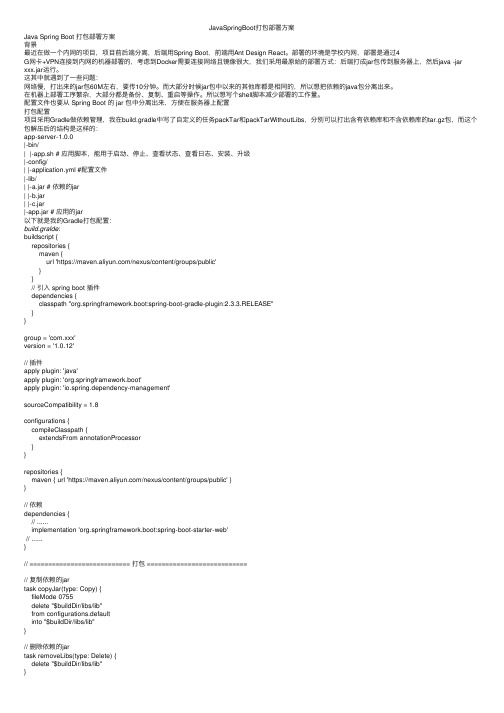
JavaSpringBoot打包部署⽅案Java Spring Boot 打包部署⽅案背景最近在做⼀个内⽹的项⽬,项⽬前后端分离,后端⽤Spring Boot,前端⽤Ant Design React。
部署的环境是学校内⽹,部署是通过4G⽹卡+VPN连接到内⽹的机器部署的,考虑到Docker需要连接⽹络且镜像很⼤,我们采⽤最原始的部署⽅式:后端打成jar包传到服务器上,然后java -jar xxx.jar运⾏。
这其中就遇到了⼀些问题:⽹络慢,打出来的jar包60M左右,要传10分钟。
⽽⼤部分时候jar包中以来的其他库都是相同的,所以想把依赖的java包分离出来。
在机器上部署⼯序繁杂,⼤部分都是备份、复制、重启等操作。
所以想写个shell脚本减少部署的⼯作量。
配置⽂件也要从 Spring Boot 的 jar 包中分离出来,⽅便在服务器上配置打包配置项⽬采⽤Gradle做依赖管理,我在build.gradle中写了⾃定义的任务packTar和packTarWithoutLibs,分别可以打出含有依赖库和不含依赖库的tar.gz包,⽽这个包解压后的结构是这样的:app-server-1.0.0|-bin/| |-app.sh # 应⽤脚本,能⽤于启动、停⽌、查看状态、查看⽇志、安装、升级|-config/| |-application.yml #配置⽂件|-lib/| |-a.jar # 依赖的jar| |-b.jar| |-c.jar|-app.jar # 应⽤的jar以下就是我的Gradle打包配置:build.gralde:buildscript {repositories {maven {url 'https:///nexus/content/groups/public'}}// 引⼊ spring boot 插件dependencies {classpath "org.springframework.boot:spring-boot-gradle-plugin:2.3.3.RELEASE"}}group = 'com.xxx'version = '1.0.12'// 插件apply plugin: 'java'apply plugin: 'org.springframework.boot'apply plugin: 'io.spring.dependency-management'sourceCompatibility = 1.8configurations {compileClasspath {extendsFrom annotationProcessor}}repositories {maven { url 'https:///nexus/content/groups/public' }}// 依赖dependencies {// ......implementation 'org.springframework.boot:spring-boot-starter-web'// ......}// =========================== 打包 ===========================// 复制依赖的jartask copyJar(type: Copy) {fileMode 0755delete "$buildDir/libs/lib"from configurations.defaultinto "$buildDir/libs/lib"}// 删除依赖的jartask removeLibs(type: Delete) {delete "$buildDir/libs/lib"}task copyConfig(type: Copy) {fileMode 0755delete "$buildDir/libs/config"from('src/main/resources') {include 'application-prod.yml'}rename 'application-prod.yml', 'application.yml'into "$buildDir/libs/config"}// 复制脚本task copyScript(type: Copy) {fileMode 0755delete "$buildDir/libs/bin/app.sh"from('src/main/resources') {include 'app.sh'}into "$buildDir/libs/bin"}bootJar {fileMode 0755archiveFileName = 'app-server.jar'// 例外所有的jarexcludes = ["*.jar",'application.yml','application-prod.yml','app.sh']// lib⽬录的清除和复制任务dependsOn copyJardependsOn copyConfigdependsOn copyScript// 指定classpathmanifest {attributes "Manifest-Version": 1.0,"Class-Path": configurations.default.files.collect {"lib/$"}.join(' ')}}// 打Tar包task packTar(type: Tar) {dependsOn bootJararchiveFileName = "app-server-${archiveVersion.get()}.tar.gz"destinationDirectory = file("$buildDir/dist")from "$buildDir/libs"fileMode 0755}// 打Tar包task packTarWithoutLibs(type: Tar) {dependsOn bootJardependsOn removeLibsarchiveFileName = "app-server-nolib-${archiveVersion.get()}.tar.gz"destinationDirectory = file("$buildDir/dist")from "$buildDir/libs"fileMode 0755}应⽤部署脚本包含有前后端部署安装的逻辑,假设应⽤名称是app,app应⽤有两个模块server和browser,shell脚本如下:app.sh:#!/bin/bash# 程序名APP=app# 程序⽬录APP_PATH="/usr/local/iot/$APP"SERVER_NAME="$APP-server"SERVER_JAR="$APP-server.jar"TODAY="`date +%Y%m%d`"# 启动前需要设置的环境变量setEnvVars(){# 如果使⽤默认的glibc的ptmalloc2内存分配器,为避免64M arena问题,应加上这个参数# export MALLOC_ARENA_MAX=4# 使⽤jemalloc内存分配器export LD_PRELOAD=/usr/local/lib/libjemalloc.so# jvm崩溃是导出core⽂件ulimit -c unlimited}# JVM启动参数'-Xmx1500M''-XX:NativeMemoryTracking=detail')#使⽤说明,⽤来提⽰输⼊参数usage() {echo -e "Usage: ./app.sh <command>"echo -e "commands:"echo -e "\t status"echo -e "\t start"echo -e "\t stop"echo -e "\t restart"echo -e "\t log"echo -e "\t install <module> <version>"echo -e "\t update <server-part> <version>"echo -e "<module>:"echo -e "\t server"echo -e "\t browser"echo -e "<server-part>:"echo -e "\t jar"echo -e "\t config"echo -e "<version>:"echo -e "\t when install, it can install sever or browser module tar.gz file like:"echo -e "\t - $APP-server-1.0.11.tar.gz"echo -e "\t - $APP-browser-1.0.11.tar.gz\n"echo -e "\t when update, it can only update server module from tar.gz file like:"echo -e "\t - $APP-server-nolib-1.0.11.tar.gz"exit 1}############################### 检查状态 ############################### is_exist(){pid=`ps -ef|grep $SERVER_JAR|grep -v grep|awk '{print $2}' `#如果不存在返回1,存在返回0if [ -z "${pid}" ]; thenreturn 1elsereturn 0fi}############################### 重启 ############################### restart(){stopstart}############################### 启动 ############################### start(){is_existif [ $? -eq "0" ]; thenecho "${SERVER_JAR} is already running. pid=${pid} ."elsecd "$APP_PATH/server"setEnvVarsnohup java ${JVM_FLAGS[*]} -jar $SERVER_JAR >/dev/null 2>&1 &statusfi}############################### 停⽌ ############################### stop(){is_existif [ $? -eq "0" ]; thenecho "kill Java process: $pid"kill -9 $pidelseecho "${SERVER_JAR} is not running"fi}############################### 查看状态 ############################### status(){is_existif [ $? -eq "0" ]; thenecho "${SERVER_JAR} is running. Pid is ${pid}"elsefi}############################### 查看⽇志 ###############################log(){tail -fn 1000 "$APP_PATH/log/$APP.log"}############################### 更新server模块的jar或config ###############################update(){serverPart=$1version=$2if [ -z "$serverPart" ] ;thenecho "invalid <server-part>, it can't be empty. example: $APP update jar 1.0.11, 'jar' is the <server-part>"exit 1fiif [ "$serverPart" != "jar" ] && [ "$serverPart" != "config" ] ;thenecho "invalid <server-part>, it must be 'config' or 'jar', like: $APP update jar 1.0.11"exit 1fiif [ -z "$version" ] ;thenecho "invalid <version>, it can't be empty. example: $APP update jar 1.0.11, '1.0.11' is the <version>"exit 1fiversionFile="$APP_PATH/version/$APP-server-nolib-$version.tar.gz"if [ ! -f "$versionFile" ]; thenecho "invalid <version>, corresponding tar.gz file not exist: $versionFile"exit 1fiif [ "$serverPart" == "jar" ]; thenupdateJar "$version"fiif [ "$serverPart" == "config" ]; thenupdateConfig "$version"fi}######################### 将version⽬录下指版本的tar.gz⽂件copy到temp⽬录下解压出来 ######################### extractVersionTagFile(){version=$1tarFile="$APP_PATH/version/$SERVER_NAME-nolib-$version.tar.gz"tempDir="$APP_PATH/temp/$version"echo -e "copy to tempdir: $tarFile --> $tempDir"rm -rf "$tempDir"mkdir -p "$tempDir"cp "$tarFile" "$tempDir"echo -e "extract file:\t $tempDir/$SERVER_NAME-nolib-$version.tar.gz"cd "$tempDir"tar -xf "$SERVER_NAME-nolib-$version.tar.gz"rm "$SERVER_NAME-nolib-$version.tar.gz"}######################################### 更新jar⽂件 #########################################updateJar(){# print versionversion=$1echo "update jar of version: $version"if [ -z "$version" ] ;thenecho "version is empty"exit 0fi# backup old jaroldJar="$APP_PATH/server/$SERVER_JAR"if [ -f $oldJar ]; thenecho -e "backup file:\t $oldJar --> $oldJar.bak"mv -f "$oldJar" "$oldJar.bak"fi# copy tar.gz file in version/ to temp/ and extract itextractVersionTagFile $version# copy new jar to server/echo -e "replace jar:\t $tempDir/$SERVER_JAR --> $APP_PATH/server/$SERVER_JAR"cp "$tempDir/$SERVER_JAR" "$APP_PATH/server/$SERVER_JAR"}######################################### 更新application.yml配置⽂件 ######################################### updateConfig(){# print versionecho -e "update config of version: $version"if [ -z "$version" ] ;thenecho "version is empty"exit 0fi# backup old config fileoldConfig="$APP_PATH/server/config/application.yml"if [ -f $oldConfig ]; thenecho -e "backup file:\t $oldConfig --> $oldConfig.$TODAY.bak"mv -f "$oldConfig" "$oldConfig.$TODAY.bak"fi# copy tar.gz file in version/ to temp/ and extract itextractVersionTagFile $version# copy new jar to server/config/echo -e "replace config:\t $tempDir/config/application.yml --> $APP_PATH/server/config/application.yml"cp "$tempDir/config/application.yml" "$APP_PATH/server/config/application.yml"}######################################### 安装 ######################################### # 语法:# app install <module> <version># 例如:# app install server 1.0.11# app install browser 1.0.8install(){module=$1version=$2versionFile="$APP_PATH/version/$APP-$module-$version.tar.gz"if [ ! -f "$versionFile" ]; thenecho "file not exist: $versionFile"exit 1fi# 备份oldModuleDir="$APP_PATH/$module"if [ -d $oldModuleDir ]; thenecho -e "backup module dir:\t $oldModuleDir --> $oldModuleDir-bak"rm -r "$oldModuleDir-bak"mv -f "$oldModuleDir" "$oldModuleDir-bak"fiinstallDir="$APP_PATH/$module" # example: /usr/local/iot/app/servermkdir -p "$installDir"echo -e "copy tar.gz:\t $versionFile --> $installDir"cp "$versionFile" "$installDir"# extactcd "$installDir"echo "extract tar.gz: $APP-$module-$version.tar.gz"tar -xf "$APP-$module-$version.tar.gz"rm "$APP-$module-$version.tar.gz"# install server moduleif [ "$module" == "server" ]; thenecho "install server completed."echo "!!!! remember to restart server module: app restart !!!! "fi# or install browser moduleif [ "$module" == "browser" ]; thenecho "install browser completed. change dir permission 755..."# change the browser module dir permissionchmod 755 -R "$installDir"echo "!!!! remember to reload nginx: sudo nginx -s reload !!!! "fi}#根据输⼊参数,选择执⾏对应⽅法,不输⼊则执⾏使⽤说明case "$1" in"start")start;;"stop")stop;;"status")status;;"log")log;;restart;;"update")update $2 $3;;"install")echo "install 2: $2, 3: $3" install $2 $3;;*)usage;;esac。
在Eclipse中进行Java项目的构建和发布
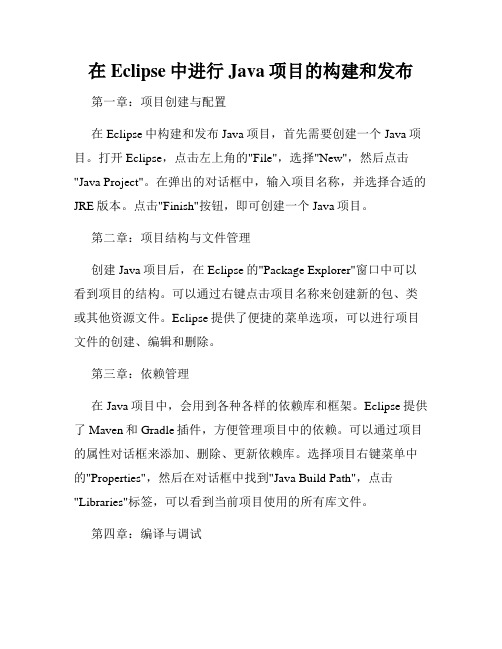
在Eclipse中进行Java项目的构建和发布第一章:项目创建与配置在Eclipse中构建和发布Java项目,首先需要创建一个Java项目。
打开Eclipse,点击左上角的"File",选择"New",然后点击"Java Project"。
在弹出的对话框中,输入项目名称,并选择合适的JRE版本。
点击"Finish"按钮,即可创建一个Java项目。
第二章:项目结构与文件管理创建Java项目后,在Eclipse的"Package Explorer"窗口中可以看到项目的结构。
可以通过右键点击项目名称来创建新的包、类或其他资源文件。
Eclipse提供了便捷的菜单选项,可以进行项目文件的创建、编辑和删除。
第三章:依赖管理在Java项目中,会用到各种各样的依赖库和框架。
Eclipse提供了Maven和Gradle插件,方便管理项目中的依赖。
可以通过项目的属性对话框来添加、删除、更新依赖库。
选择项目右键菜单中的"Properties",然后在对话框中找到"Java Build Path",点击"Libraries"标签,可以看到当前项目使用的所有库文件。
第四章:编译与调试在Eclipse中进行Java项目的构建,首先需要将源代码编译成可执行的字节码文件。
Eclipse提供了自动编译的功能,只需保存修改后的代码,Eclipse就会自动编译并生成对应的字节码文件。
同时,Eclipse还提供了强大的调试功能,可以方便地进行断点调试、变量查看等操作。
第五章:打包与部署在完成项目的开发和调试后,需要将项目打包成可执行的文件,并部署到服务器上。
Eclipse提供了"Export"功能,可以将项目打包成JAR文件、WAR文件或可运行的可执行文件。
Java项目docker部署
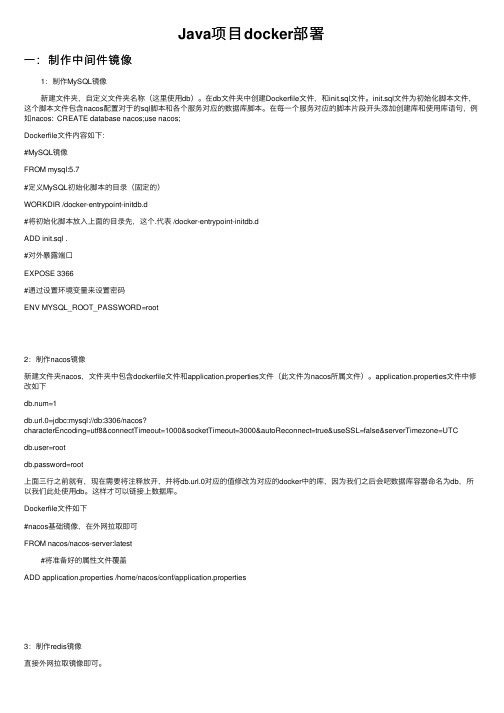
Java项⽬docker部署⼀:制作中间件镜像1:制作MySQL镜像新建⽂件夹,⾃定义⽂件夹名称(这⾥使⽤db)。
在db⽂件夹中创建Dockerfile⽂件,和init.sql⽂件。
init.sql⽂件为初始化脚本⽂件,这个脚本⽂件包含nacos配置对于的sql脚本和各个服务对应的数据库脚本。
在每⼀个服务对应的脚本⽚段开头添加创建库和使⽤库语句,例如nacos: CREATE database nacos;use nacos;Dockerfile⽂件内容如下:#MySQL镜像FROM mysql:5.7#定义MySQL初始化脚本的⽬录(固定的)WORKDIR /docker-entrypoint-initdb.d#将初始化脚本放⼊上⾯的⽬录先,这个.代表 /docker-entrypoint-initdb.dADD init.sql .#对外暴露端⼝EXPOSE 3366#通过设置环境变量来设置密码ENV MYSQL_ROOT_PASSWORD=root2:制作nacos镜像新建⽂件夹nacos,⽂件夹中包含dockerfile⽂件和application.properties⽂件(此⽂件为nacos所属⽂件)。
application.properties⽂件中修改如下db.num=1db.url.0=jdbc:mysql://db:3306/nacos?characterEncoding=utf8&connectTimeout=1000&socketTimeout=3000&autoReconnect=true&useSSL=false&serverTimezone=UTC er=rootdb.password=root上⾯三⾏之前就有,现在需要将注释放开,并将db.url.0对应的值修改为对应的docker中的库,因为我们之后会吧数据库容器命名为db,所以我们此处使⽤db。
java项目源码部署说明书
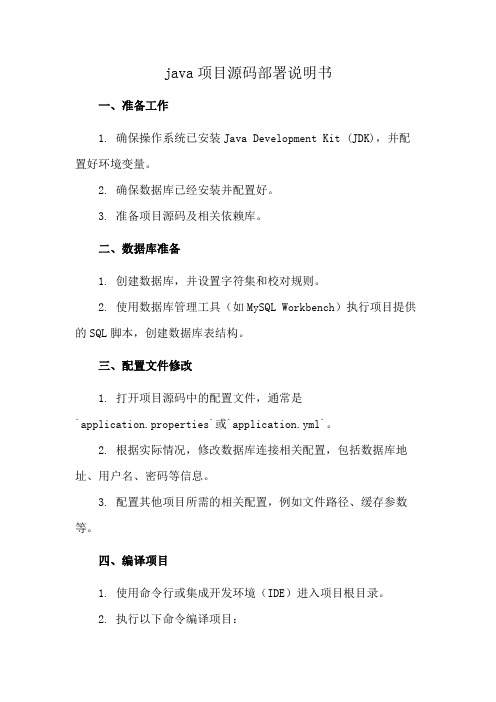
java项目源码部署说明书一、准备工作1. 确保操作系统已安装Java Development Kit (JDK),并配置好环境变量。
2. 确保数据库已经安装并配置好。
3. 准备项目源码及相关依赖库。
二、数据库准备1. 创建数据库,并设置字符集和校对规则。
2. 使用数据库管理工具(如MySQL Workbench)执行项目提供的SQL脚本,创建数据库表结构。
三、配置文件修改1. 打开项目源码中的配置文件,通常是`application.properties`或`application.yml`。
2. 根据实际情况,修改数据库连接相关配置,包括数据库地址、用户名、密码等信息。
3. 配置其他项目所需的相关配置,例如文件路径、缓存参数等。
四、编译项目1. 使用命令行或集成开发环境(IDE)进入项目根目录。
2. 执行以下命令编译项目:```mvn clean install```3. 编译完成后,在目录中生成可部署文件(通常是一个JAR文件)。
五、部署项目1. 将生成的可部署文件复制到部署目录中。
2. 打开命令行或终端,进入部署目录。
3. 执行以下命令启动项目:```java -jar your-project.jar```4. 等待项目启动成功,日志中不再有错误提示。
六、验证部署1. 打开浏览器,输入部署主机的访问地址。
2. 如果能看到项目的欢迎页面或登录页面,则说明部署成功。
七、常见问题及解决方案1. 如果遇到数据库连接错误,请检查配置文件中的数据库连接信息是否正确,确认数据库已正常启动。
2. 如果遇到依赖库导入错误,请检查配置文件和项目的依赖关系,确保相关依赖库已正确引入项目。
3. 如果遇到端口冲突错误,请修改项目的配置文件中的端口号。
4. 如果遇到其他问题,请参考项目的文档或咨询开发团队。
以上是一个简单的Java项目源码部署说明书的范例,具体的部署过程可能因项目不同而有所差异。
在实际部署时,应根据项目的具体要求和环境进行相应的配置和调整。
- 1、下载文档前请自行甄别文档内容的完整性,平台不提供额外的编辑、内容补充、找答案等附加服务。
- 2、"仅部分预览"的文档,不可在线预览部分如存在完整性等问题,可反馈申请退款(可完整预览的文档不适用该条件!)。
- 3、如文档侵犯您的权益,请联系客服反馈,我们会尽快为您处理(人工客服工作时间:9:00-18:30)。
部署安装手册1.0目录第一章、简单安装部署1、JDK安装和配置2、Tomcat的安装和配置A)5.5版的安装B)6.0版的安装3、快速设置系统环境变量方法4、MySQL安装5、数据库导出和导入A)数据导出B)数据导入6、部署项目程序到TomcatA)另一种部署7、启动服务器测试8、数据库自动备份设置1.JDK安装和配置JDK使用版为1.5,目前有安装版和绿色解压版,这里使用的是绿色解压版。
首先解压下载的JDK1.5.rar,然后统一放入指定目录下方便日后管理(为了避免跟系统盘符分离,可以在D盘下新建一个文件夹命名为:develop,这里使用C盘):然后开始设置环境变量。
右键我的电脑--属性--高级--环境变量。
在这里你可以选在在系统变量中添加,这样这台机器上的所有用户都可以使用这个环境变量。
在系统变量中点击新建按钮添加以下几个变量:JAVA_HOME=c:\develop\jdk1.5classpath=.;%JAVA_HOME%\lib\tools.jar;%JAVA_HOME%\jdk1.5\lib\dt.Jar注意,在最前面有一个“.”,不要忘记了。
这里面的路径要换成你自己的安装路径。
然后配置PATH 在变量值的最前面写上%JA V A_HOME%\bin;%JA V A_HOME%\bin\jre; 记得一定用分号隔开最后点击确定后在运行cmd输入javac出现提示命令符为配置成功!2.Tomcat的安装和配置A)5.5版的安装Tomcat使用的版本为:5.5,这里使用解压版,同样解压到develop目录:如果选择的是安装版,按照安装提示进行安装就可以了。
中途可以选择端口。
默认是8080。
你可以改成80,这样在以后输入地址的时候比较方便。
但是80端口比较容易发生冲突。
所以这里就不用改了。
(安装之后在配置文件中也可以重新设置端口号,请查阅相关资料)。
然后继续配置tomcat系统变量,在环境变量中添加:TOMCAT_HOME=c:\develop\tomcat5.5CATALINA_HOME=%TOMCAT_HOME%TOMCAT_BASE=%TOMCAT_HOME%在CLASSPATH最后面添加:;%TOMCAT_HOME%\common\lib\servlet-api.Jar在所有这一切做完之后,启动tomcat,进入tomcat5.5\bin运行startup.Bat,等待启动完成后,打开你的浏览器,输入 http://localhost:8080 看看是否能看到tomcat菜单页面。
这时是无法进入tomcat manager的,为了能正常进入方便工程查看和管理必须修改一下tomcat的配置文件,在\tomcat\conf目录下找到tomcat-users.Xml文件,用记事本打开并在</tomcat-users>前加入一行信息,这行信息username属性表示用户名,password表示密码,roles表示权限如上添加就是,<user username="root" password="111111"roles="admin,manager"/>,无问题后然后重启tomcat就可以登陆tomcat manager。
B)6.0版的安装Tomcat6.0版使用的是exe安装版,可以去官网下载,安装过程很简单,一路next,在下面这个页面请设置相应访问端口和admin的账号和密码:然后再点击next,到了下个页面请设置jre路径(注意这是jre路径不是jdk路径):点击install开始安装,然后点击finish完成安装自动开启服务,老样子这时候可以打开浏览器测试一下是否可以进入tomcat欢迎页面并且测试是否可以进入manager页面。
另外说一下关于tomcat6的启动和关闭,关于启动和关闭在一般情况下可以使用安装目录下的bin目录下tomcat6w.Exe工具,这个工具是具有一般操作功能界面的,除了可以开启和关闭服务外还可以设置启动方式和一些log日志保存方式等。
3.快速设置系统环境变量方法:大家把下面的代码复制下来,另存为bat文件也就是批处理文件了,双击运行就可以了。
@echo offtitle JDK和Tomcat环境变量设置color 0aset /p inputJH= [请输入你要设置的JDK的安装目录:]if /i "%inputJH%"=="" set inputJH=%Java_Home%set /p inputTH= [请输入你要设置的Tomcat的安装目录:]if /i "%inputTH%"=="" set inputTH=%Tomcat_Home%echo 正在配置环境变量,请稍候......reg add "HKCU\Environment" /v Java_Home /t reg_sz /d "%inputJH%" /freg add "HKCU\Environment" /v Tomcat_Home /t reg_sz /d "%inputTH%" /freg add "HKCU\Environment" /v ClassPath /t reg_sz /d ".;"""%%Java_Home%%\lib\dt.jar""";"""%%Java_Home%%\lib\tools.jar"""" /freg add "HKCU\Environment" /v Path /t reg_sz /d """"%%Java_Home%%\bin""";"""%%Tomcat_Home%%\bin""";" /fpauseclsecho ▓▓▓▓▓▓▓▓▓▓▓▓▓▓▓▓▓▓▓▓▓▓▓▓▓▓▓▓▓▓▓▓echo.echo 恭喜您,环境变量配置成功...echo.echo 您的Jdk的安装路径为:%inputJH%echo 您的Tomcat的安装路径为:%inputTH%echo 注意:如果不重启的话,可以去“我的电脑”“属性”那里在设置环境echo 变量那里单击一下确定,然后这个环境变量就会生效了。
echo.echo ▓▓▓▓▓▓▓▓▓▓▓▓▓▓▓▓▓▓▓▓▓▓▓▓▓▓▓▓▓▓▓▓set /p tmp=操作结束,请按回车键退出...pause>nul4.MySQL安装MySQL使用的版本为:5.0安装版,以下是安装流程:解压下载的mysql安装文件mysql-5.0-win32.zip,双击解压缩,运行“setup.exe”,出现如下界面mysql安装向导启动,按“Next”继续选择安装类型,有“Typical(默认)”、“Complete(完全)”、“Custom(用户自定义)”三个选项,我们选择“Custom”,有更多的选项可以选择。
在“Developer Components(开发者部分)”上左键单击,选择“This feature, and all subfeatures, will be installed on local hard drive.”,即“此部分,及下属子部分内容,全部安装在本地硬盘上”。
在上面的“MySQL Server(mysql服务器)”、“Client Programs(mysql客户端程序)”、“Documentation(文档)”也如此操作,以保证安装所有文件。
点选“Change...”,手动指定安装目录。
填上安装目录,是“d:\develop\MySQL5.0”,也建议不要放在与操作系统同一分区,这样可以防止系统备份还原的时候,数据被清空。
按“OK”继续。
返回刚才的界面,按“Next”继续确认一下先前的设置,如果有误,按“Back”返回重做。
按“Install”开始安装。
正在安装中,请稍候,直到出现下面的界面这里是询问你是否要注册一个的账号,或是使用已有的账号登陆,一般不需要了,点选“Skip Sign-Up”,按“Next”略过此步骤。
现在软件安装完成了,出现上面的界面,这里有一个很好的功能,mysql配置向导,不用向以前一样,自己手动乱七八糟的配置my.ini了,将“Configure the Mysql Server now”前面的勾打上,点“Finish”结束软件的安装并启动mysql配置向导。
mysql配置向导启动界面,按“Next”继续选择配置方式,“Detailed Configuration(手动精确配置)”、“Standard Configuration(标准配置)”,我们选择“Detailed Configuration”。
选择服务器类型,“Developer Machine(开发测试类,mysql占用很少资源)”、“Server Machine (服务器类型,mysql占用较多资源)”、“Dedicated MySQL Server Machine(专门的数据库服务器,mysql占用所有可用资源)”,大家根据自己的类型选择了,一般选“Server Machine”,不会太少,也不会占满。
选择mysql数据库的大致用途,“Multifunctional Database(通用多功能型,好)”、“Transactional Database Only(服务器类型,专注于事务处理,一般)”、“Non-Transactional Database Only (非事务处理型,较简单,主要做一些监控、记数用,对MyISAM数据类型的支持仅限于non-transactional),随自己的用途而选择了,我这里选择“Transactional Database Only”,按“Next”继续。
对InnoDB Tablespace进行配置,就是为InnoDB 数据库文件选择一个存储空间,如果修改了,要记住位置,重装的时候要选择一样的地方,否则可能会造成数据库损坏,当然,对数据库做个备份就没问题了,这里不详述。
(请统一放入\develop\date下方便管理)直接按“Next”继续选择您的网站的一般mysql访问量,同时连接的数目,“Decision Support(DSS)/OLAP(20个左右)”、“Online Transaction Processing(OLTP)(500个左右)”、“Manual Setting(手动设置,自己输一个数)”,我这里选“Online Transaction Processing(OLTP)”,自己的服务器,应该够用了,按“Next”继续是否启用TCP/IP连接,设定端口,如果不启用,就只能在自己的机器上访问mysql数据库了,我这里启用,把前面的勾打上,Port Number:3306,在这个页面上,您还可以选择“启用标准模式”(Enable Strict Mode),这样MySQL就不会允许细小的语法错误。
